设置电脑开机密码的方法
2025-01-07
来源:bjmtth
编辑:佚名
在当今数字化的时代,保护个人信息安全变得越来越重要。设置开机密码是保护个人电脑免受未经授权访问的第一步。这篇文章将向你展示如何在不同操作系统下为你的电脑设置开机密码。
windows 10/11系统中设置开机密码
1. 打开设置: 首先,点击屏幕左下角的“开始”按钮,然后选择“设置”(齿轮图标)。
2. 进入账户设置: 在设置菜单中,点击“账户”选项。
3. 选择登录选项: 在左侧菜单中选择“登录选项”。
4. 添加密码: 在“密码”部分,点击“添加”按钮。按照提示输入新密码、密码提示信息等,然后点击“下一步”完成设置。
macos系统中设置开机密码
1. 打开系统偏好设置: 点击屏幕右上角的苹果菜单,选择“系统偏好设置”。
2. 进入用户与群组设置: 在系统偏好设置窗口中,找到并点击“用户与群组”。
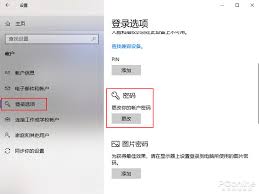
3. 解锁更改权限: 如果你需要更改设置,请先解锁此选项。点击左下角的锁形图标,输入管理员密码。
4. 设置开机密码: 选择你的用户账户,然后点击右侧的“更改密码...”按钮。输入当前密码和新密码,可选填写密码提示,最后点击“更改密码”。
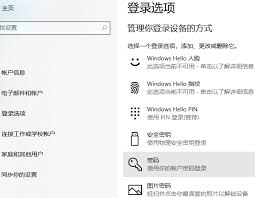
linux系统中设置开机密码
不同的linux发行版可能有不同的设置方法,但大多数都遵循相似的步骤:
1. 打开终端: 使用快捷键ctrl+alt+t打开终端。
2. 切换到root用户: 输入命令`sudo su`,然后输入你的密码。
3. 使用passwd命令设置密码: 输入`passwd your_username`(将your_username替换为你实际的用户名),然后按照提示设置新密码。
设置开机密码的重要性
设置开机密码不仅能防止他人未经许可使用你的电脑,还能有效保护你的隐私和敏感信息不被泄露。此外,在丢失或被盗的情况下,开机密码也可以作为最后一道防线来保护你的数据安全。
记住,定期更换密码并使用强密码可以进一步提高安全性。希望以上步骤能帮助你轻松地为你的电脑设置开机密码!
相关下载
小编推荐
更多++









